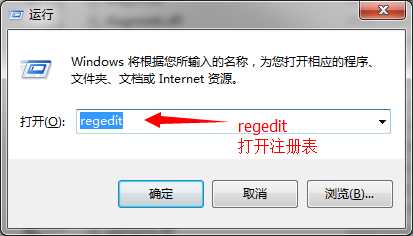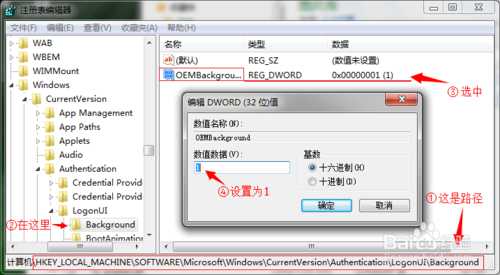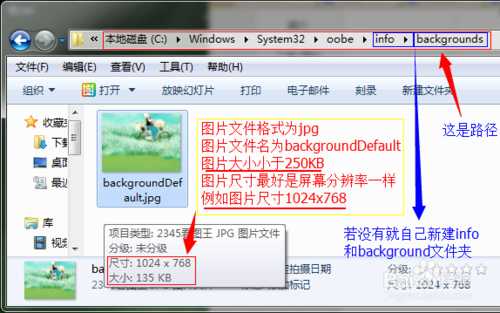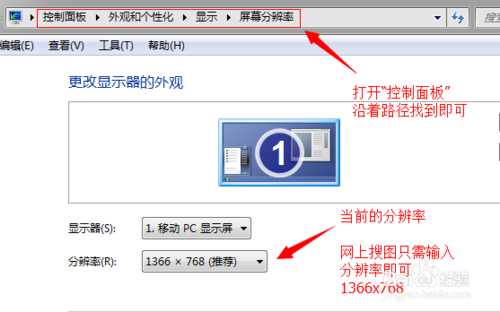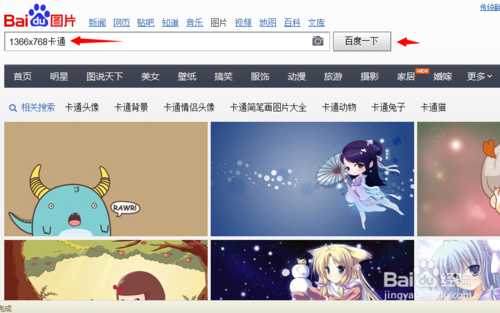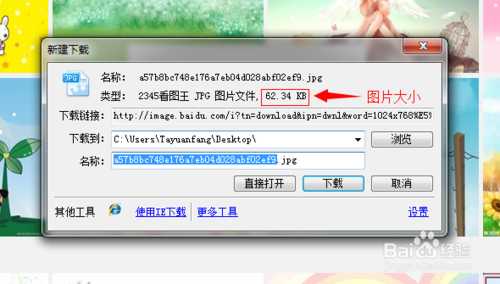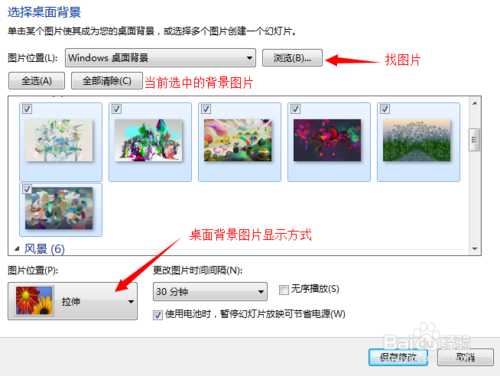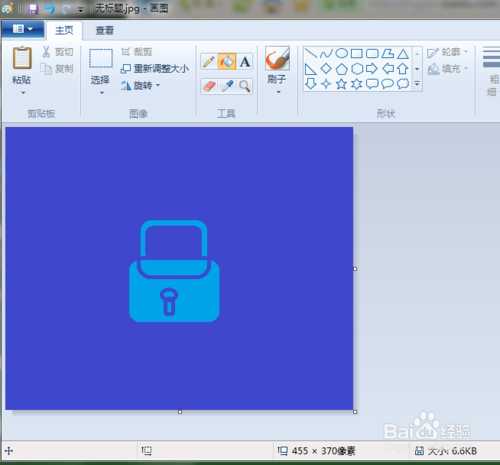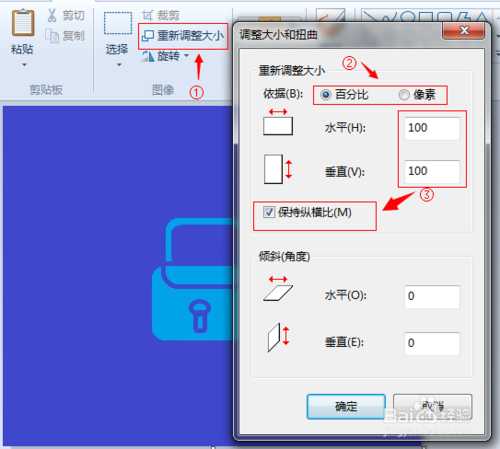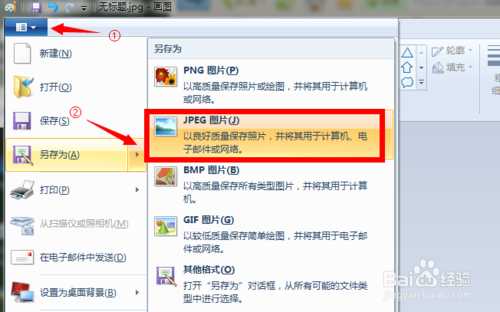搭载Windows7系统的电脑一台
设置开机背景图片
设置开机背景图片,也可以是锁屏的背景图片。
首先修改电脑的注册表,开始菜单,点运行,输入regedit确定打开注册表编辑器
在注册表编辑器窗口左侧,按照路径打开目标文件夹LogonUI下的Background文件夹,如图所示,鼠标双击OEMBackground出来个对话框,修改数值数据为1后确定,然后关闭注册表编辑器。
路径为:
HKEY_LOCAL_MACHINE
┗SOFTWARE
┗Microsoft
┗Windows
┗CurrentVersion
┗Authentication
┗LogonUI
┗Backgournd
在我的电脑资源管理器中,按照路径打开C:\Windows\System32\oobe,我们会看到oobe文件夹有background图片,注意这个是受保护的,获取管理员权限也无法更改,这里我们就不管。
新建一个info文件夹,打开再建一个backgrounds文件夹,这里就可以存放一个背景图片(不会弄图片,下面有说明)。
如图所示,背景图片的要求是要注意到的,不按照条件设置的话就不会成功。
接下来,我们就按下组合键“Window+L”,锁屏看看效果。
说明背景图片更换成功了。
下载电脑背景图片
那么,背景图片在哪里弄呢?怎么才能做到与电脑屏幕分辨率一样的图片?
在电脑桌面,点击鼠标右键“屏幕分辨率",如图所示,记下分辨率1366x768
百度搜索选择图片分类,输入你记下的分辨率,比如我的“1366x768',如图所示,快找个喜欢的图片吧
设置锁屏开机图片的,下载图片前要注意图片的大小,一般不超过250KB即可
设置桌面背景图片
在电脑桌面,鼠标右键单击“个性化”→“桌面背景”,
选中你要替换的背景图片,可以单击“浏览”找到你下载好的图片,
如果背景图片尺寸与电脑屏幕大小不相似,选择窗口中的“拉伸”然后保持修改,确定即可。
处理背景图片
如果网上没有自己喜欢的图片,笔者建议可以自己做一个。
如果网上下载好的图片尺寸不一致,那笔者就教你怎么弄。
打开你电脑自带的画图工具:开始菜单,附件,画图
在画图工具的菜单中,打开你要处理的背景图片,
如果图片过大,可以按下’Ctrl‘+鼠标滑轮缩放。
要修改图片的尺寸,就点击工具栏的’重新调整大小‘如下图
注意步骤:修改尺寸有两种方法可选:1.百分比,2.像素;
若选择百分比就勾选保持纵横比,修改水平或垂直缩小百分比即可;
若选择像素就取消勾选保持纵横比,修改像素值即可。
自己尝试下,看看效果,你懂得。
如果你要截取图片中的部分,或者笔者考虑到你下载的图片边沿有水印,会想办法去除掉,用画图工具的截取图片中的部分,这种方法才是首选。
打开你要处理的图片,在菜单中点击”选择“,然后在图中画好截取的范围后(就是虚线表示的部分),再点击’裁剪‘即可达到效果。
注意保存格式,保存时点击另存为,选jpg格式
免责声明:本站资源来自互联网收集,仅供用于学习和交流,请遵循相关法律法规,本站一切资源不代表本站立场,如有侵权、后门、不妥请联系本站删除!
更新日志
- 小骆驼-《草原狼2(蓝光CD)》[原抓WAV+CUE]
- 群星《欢迎来到我身边 电影原声专辑》[320K/MP3][105.02MB]
- 群星《欢迎来到我身边 电影原声专辑》[FLAC/分轨][480.9MB]
- 雷婷《梦里蓝天HQⅡ》 2023头版限量编号低速原抓[WAV+CUE][463M]
- 群星《2024好听新歌42》AI调整音效【WAV分轨】
- 王思雨-《思念陪着鸿雁飞》WAV
- 王思雨《喜马拉雅HQ》头版限量编号[WAV+CUE]
- 李健《无时无刻》[WAV+CUE][590M]
- 陈奕迅《酝酿》[WAV分轨][502M]
- 卓依婷《化蝶》2CD[WAV+CUE][1.1G]
- 群星《吉他王(黑胶CD)》[WAV+CUE]
- 齐秦《穿乐(穿越)》[WAV+CUE]
- 发烧珍品《数位CD音响测试-动向效果(九)》【WAV+CUE】
- 邝美云《邝美云精装歌集》[DSF][1.6G]
- 吕方《爱一回伤一回》[WAV+CUE][454M]